Du lịch hay công tác với chiếc iPhone của bạn không nhất thiết phải đồng nghĩa với việc lo lắng về tình trạng cạn pin. Với vài mẹo đơn giản và điều chỉnh hợp lý, bạn hoàn toàn có thể đảm bảo iPhone không hết pin đột ngột vào những khoảnh khắc quan trọng, giúp bạn thoải mái định vị, chụp ảnh và duy trì kết nối. thuthuat360.net sẽ chia sẻ những thủ thuật tối ưu pin iPhone hữu ích, giúp bạn kéo dài thời lượng sử dụng thiết bị khi đi xa.
1. Kích Hoạt Chế Độ Nguồn Điện Thấp (Low Power Mode)
Một trong những cách nhanh chóng và hiệu quả nhất để kéo dài thời lượng pin iPhone là bật Chế độ Nguồn điện thấp. Khi kích hoạt, chế độ này sẽ tự động vô hiệu hóa các tác vụ không cần thiết như tải xuống tự động, tìm nạp thư điện tử và một số hiệu ứng hình ảnh. Ngoài ra, nó cũng giảm thời gian tự động khóa màn hình xuống 30 giây và giới hạn tốc độ làm mới màn hình ở 60 Hz đối với các mẫu iPhone có màn hình ProMotion.
Sử dụng Chế độ Nguồn điện thấp giúp bạn bảo toàn dung lượng pin mà không cần phải điều chỉnh từng cài đặt một cách thủ công. Tất cả những gì bạn cần làm là truy cập Cài đặt > Pin và bật Chế độ Nguồn điện thấp. iPhone của bạn sẽ tự động tối ưu hóa hiệu suất để đạt được thời lượng pin tối đa.
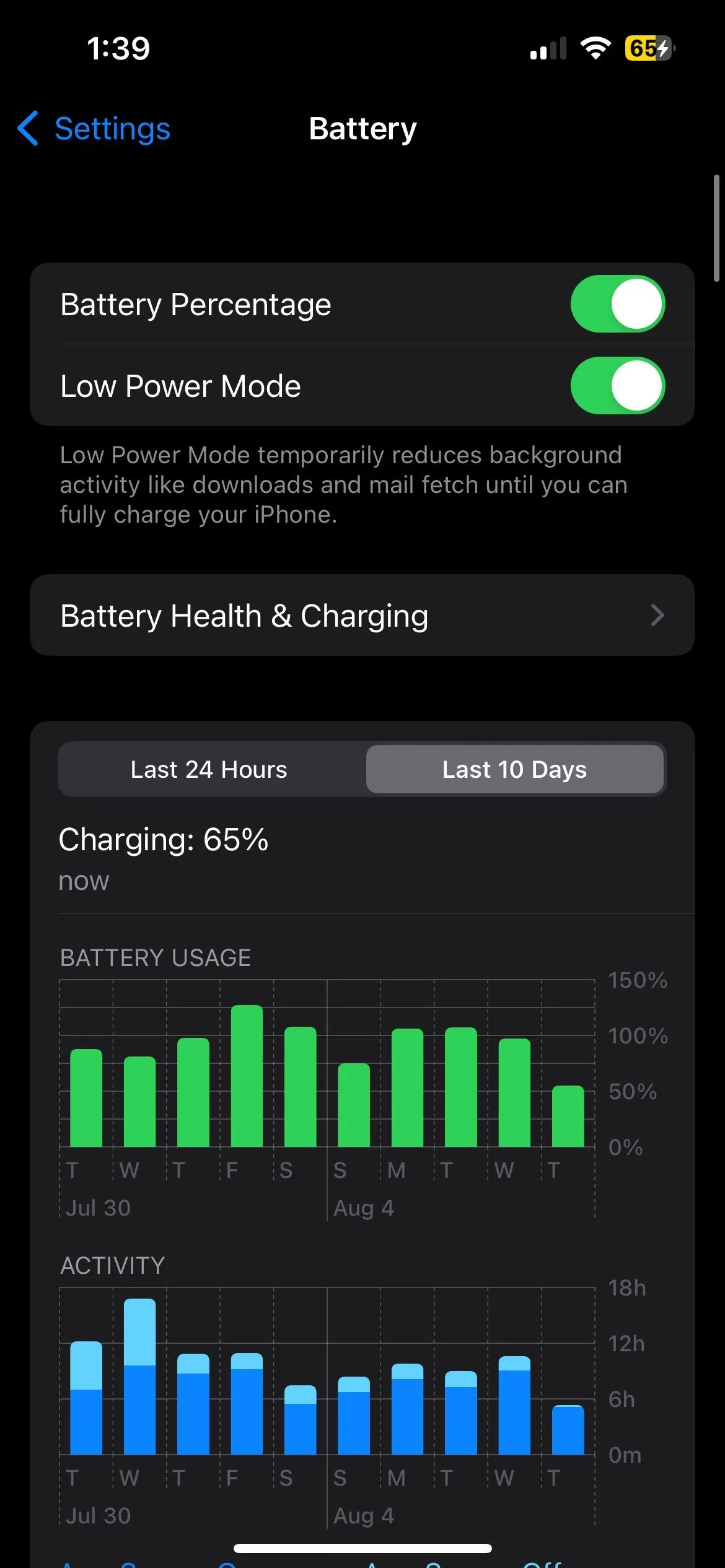 Giao diện cài đặt Pin trên iPhone với tùy chọn Chế độ Nguồn điện thấp đã bật.
Giao diện cài đặt Pin trên iPhone với tùy chọn Chế độ Nguồn điện thấp đã bật.
Lưu ý rằng iPhone của bạn sẽ tự động thoát khỏi Chế độ Nguồn điện thấp khi bạn sạc pin vượt quá 80%. Tuy nhiên, bạn có thể sử dụng ứng dụng Phím tắt để duy trì iPhone ở Chế độ Nguồn điện thấp liên tục nếu muốn. Mặc dù chế độ này có giới hạn một số tính năng, nhưng những đánh đổi này là đáng giá trong các tình huống mà lựa chọn sạc pin bị hạn chế, chẳng hạn như trong các chuyến du lịch khám phá thành phố hay những chuyến đi bộ đường dài.
2. Tắt Phản Hồi Xúc Giác Bàn Phím (Keyboard Haptics)
Phản hồi xúc giác (Haptic feedback) là những rung động nhẹ mà bạn cảm nhận được khi gõ trên bàn phím ảo của iPhone. Mặc dù tính năng này có thể cải thiện độ chính xác khi gõ phím và mang lại trải nghiệm gõ chân thực hơn, nhưng nó cũng tiêu tốn thêm năng lượng pin.
Nếu bạn dự định gõ nhiều – gửi tin nhắn, viết email hoặc tìm kiếm thông tin khi đang di chuyển – việc tắt phản hồi xúc giác bàn phím là một cách nhanh chóng và đơn giản để kéo dài thời lượng pin mà không mất quá nhiều chức năng. Để thực hiện, hãy vào Cài đặt > Âm thanh & Cảm ứng > Phản hồi Bàn phím và tắt tùy chọn Cảm ứng (Haptic).
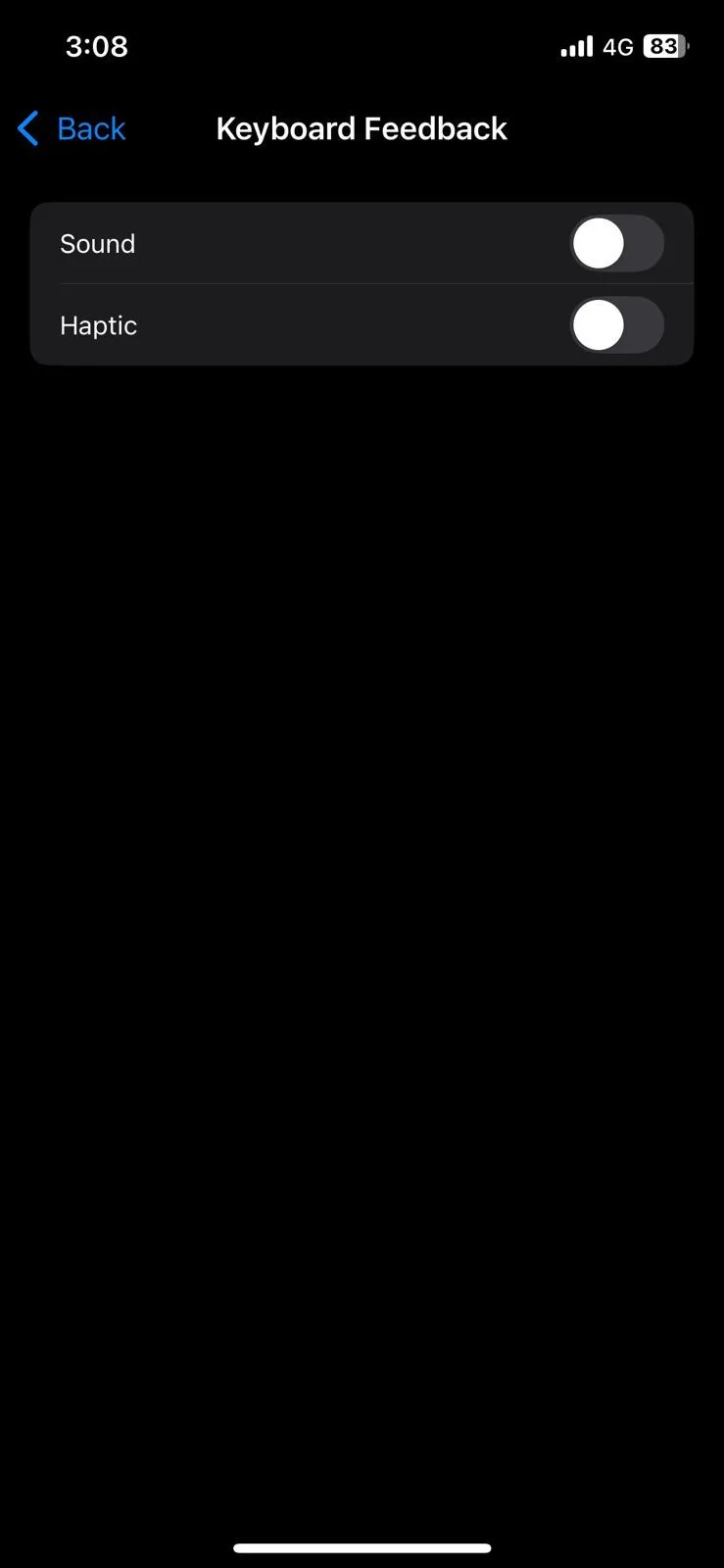 Cài đặt Phản hồi Bàn phím trên iPhone, cho phép tắt rung (Haptic) để tiết kiệm pin.
Cài đặt Phản hồi Bàn phím trên iPhone, cho phép tắt rung (Haptic) để tiết kiệm pin.
3. Giảm Độ Sáng Màn Hình
Màn hình iPhone là một trong những thành phần tiêu thụ năng lượng lớn nhất, do đó việc giữ màn hình ở độ sáng tối đa sẽ nhanh chóng làm cạn pin. Giảm độ sáng màn hình xuống mức dễ chịu hơn có thể giúp kéo dài đáng kể thời lượng pin. Bạn có thể thực hiện nhanh chóng bằng cách mở Trung tâm điều khiển và kéo thanh trượt độ sáng xuống.
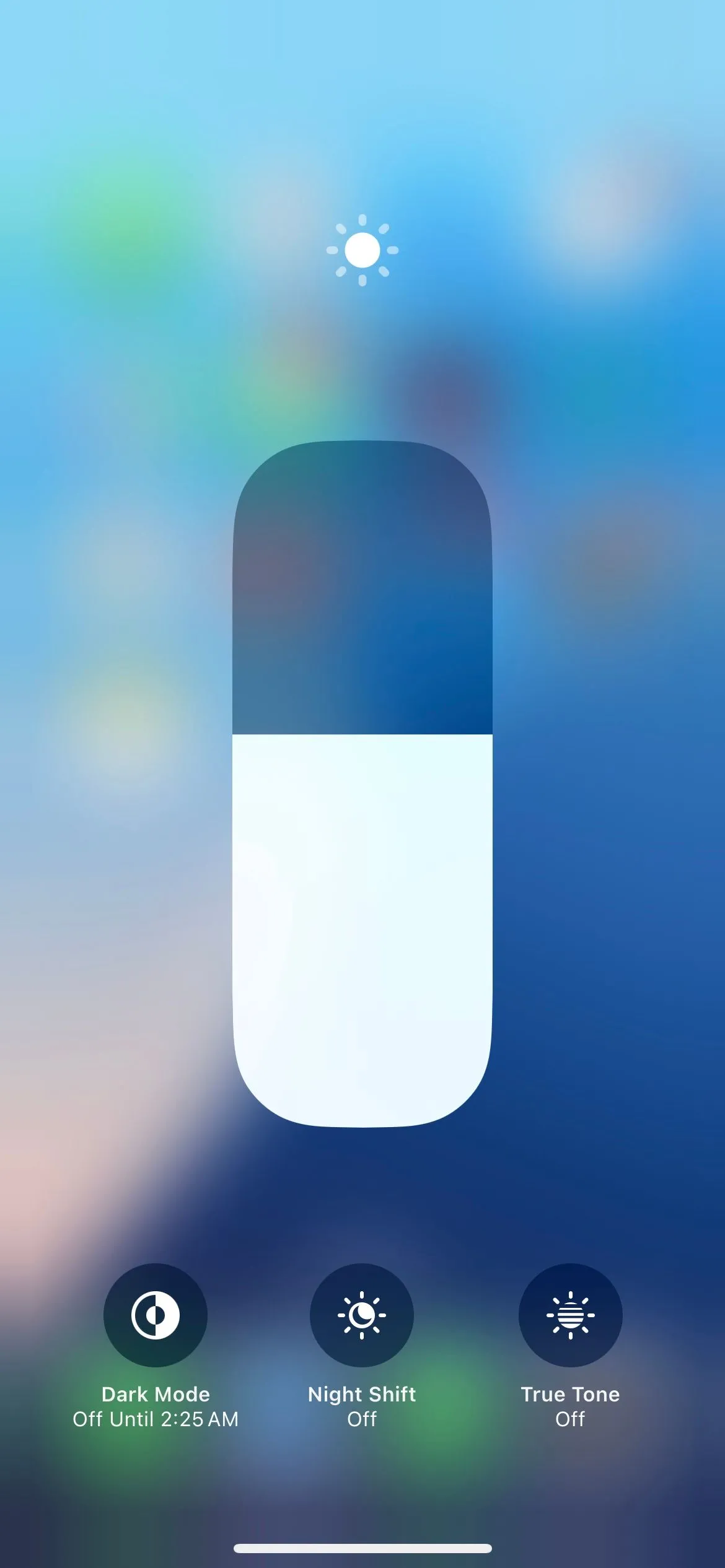 Thanh điều chỉnh độ sáng màn hình trong Trung tâm điều khiển iPhone.
Thanh điều chỉnh độ sáng màn hình trong Trung tâm điều khiển iPhone.
Ngoài ra, nếu bạn không muốn điều chỉnh độ sáng thủ công, bạn có thể bật tính năng Tự động điều chỉnh độ sáng (Auto-Brightness). Tính năng này sẽ tự động điều chỉnh độ sáng màn hình dựa trên điều kiện ánh sáng xung quanh, đảm bảo màn hình của bạn không bao giờ sáng hơn mức cần thiết, từ đó giúp tối ưu pin iPhone hiệu quả hơn.
4. Tải Nhạc, Bản Đồ và Tệp để Dùng Ngoại Tuyến
Khi đi du lịch, một trong những cách tốt nhất để tiết kiệm pin là tải nội dung để sử dụng ngoại tuyến. Dù đó là nhạc yêu thích, chương trình TV, bản đồ hay các tệp quan trọng, việc chuẩn bị trước có thể giúp bạn tránh hao pin không cần thiết và giảm thiểu việc sử dụng dữ liệu di động.
Thay vì phát nhạc trực tuyến trên các ứng dụng như Spotify hoặc Apple Music, hãy cân nhắc tải xuống danh sách phát, album và podcast trực tiếp về iPhone của bạn. Tương tự, bạn có thể tải xuống bản đồ ngoại tuyến thông qua các ứng dụng như Apple Maps hoặc Google Maps.
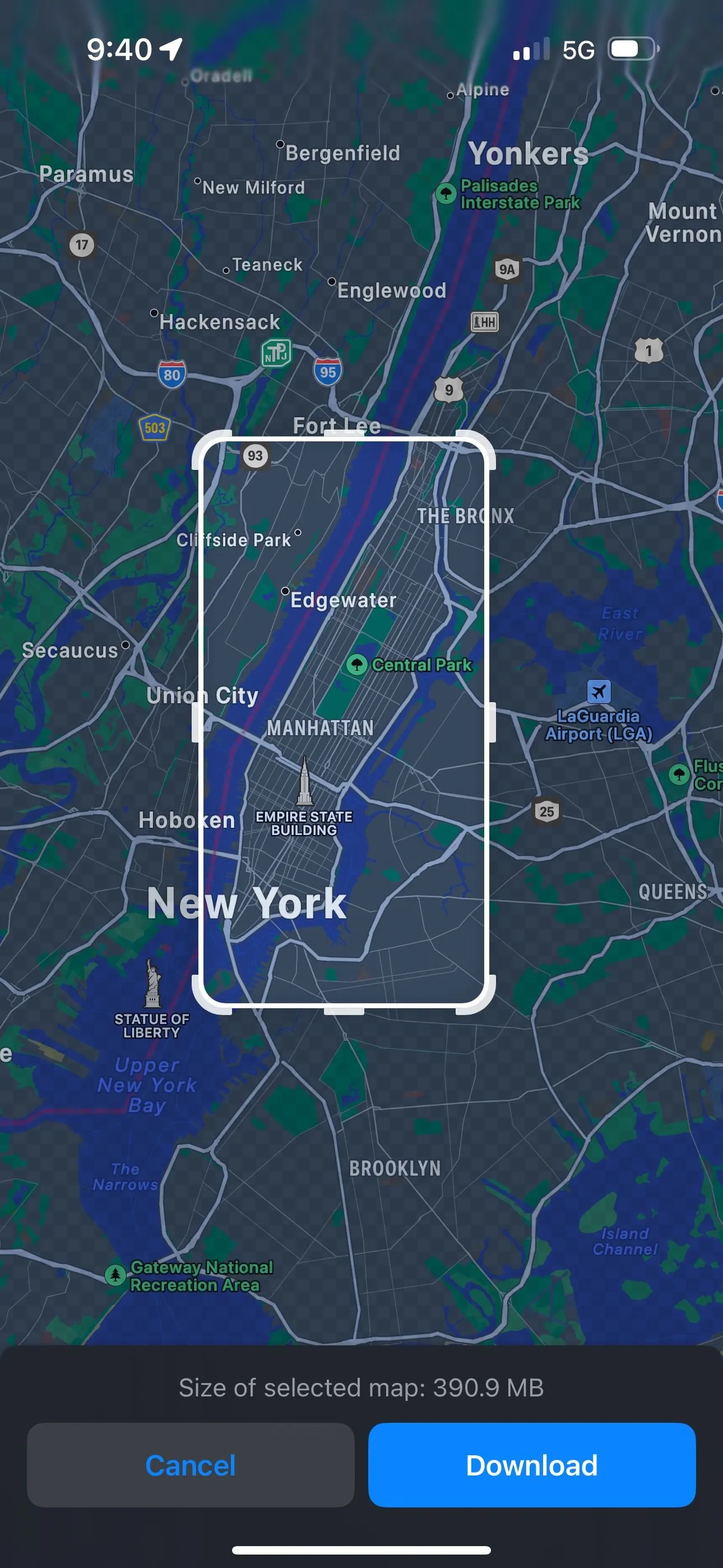 Giao diện tải bản đồ ngoại tuyến thành phố New York trong ứng dụng Apple Maps trên iOS 17.
Giao diện tải bản đồ ngoại tuyến thành phố New York trong ứng dụng Apple Maps trên iOS 17.
Nếu bạn cần truy cập các tài liệu quan trọng, lịch trình chuyến đi hoặc các tệp khác trong chuyến đi của mình, hãy đảm bảo tải chúng xuống iPhone trước. Việc tải nội dung ngoại tuyến cũng là một kế hoạch dự phòng hữu ích nếu bạn đang đi đến những nơi mà dịch vụ internet có thể không ổn định hoặc không có sẵn.
5. Tắt Màn Hình Luôn Bật (Always On Display)
Tính năng Màn hình Luôn bật, có sẵn trên iPhone 14 Pro và các mẫu Pro mới hơn, rất tiện lợi để kiểm tra nhanh thông tin trong widget, thời gian và thông báo. Tuy nhiên, vì nó giữ cho màn hình của bạn luôn hoạt động, nó có thể dẫn đến việc tiêu hao pin không cần thiết ngay cả khi iPhone của bạn đang ở trạng thái nhàn rỗi.
Để tiết kiệm pin, bạn nên tắt tính năng này trong những ngày đi lại dài, khi việc bảo toàn pin là cực kỳ cần thiết. Bạn có thể thực hiện bằng cách vào Cài đặt > Màn hình & Độ sáng > Màn hình Luôn bật và tắt tính năng này.
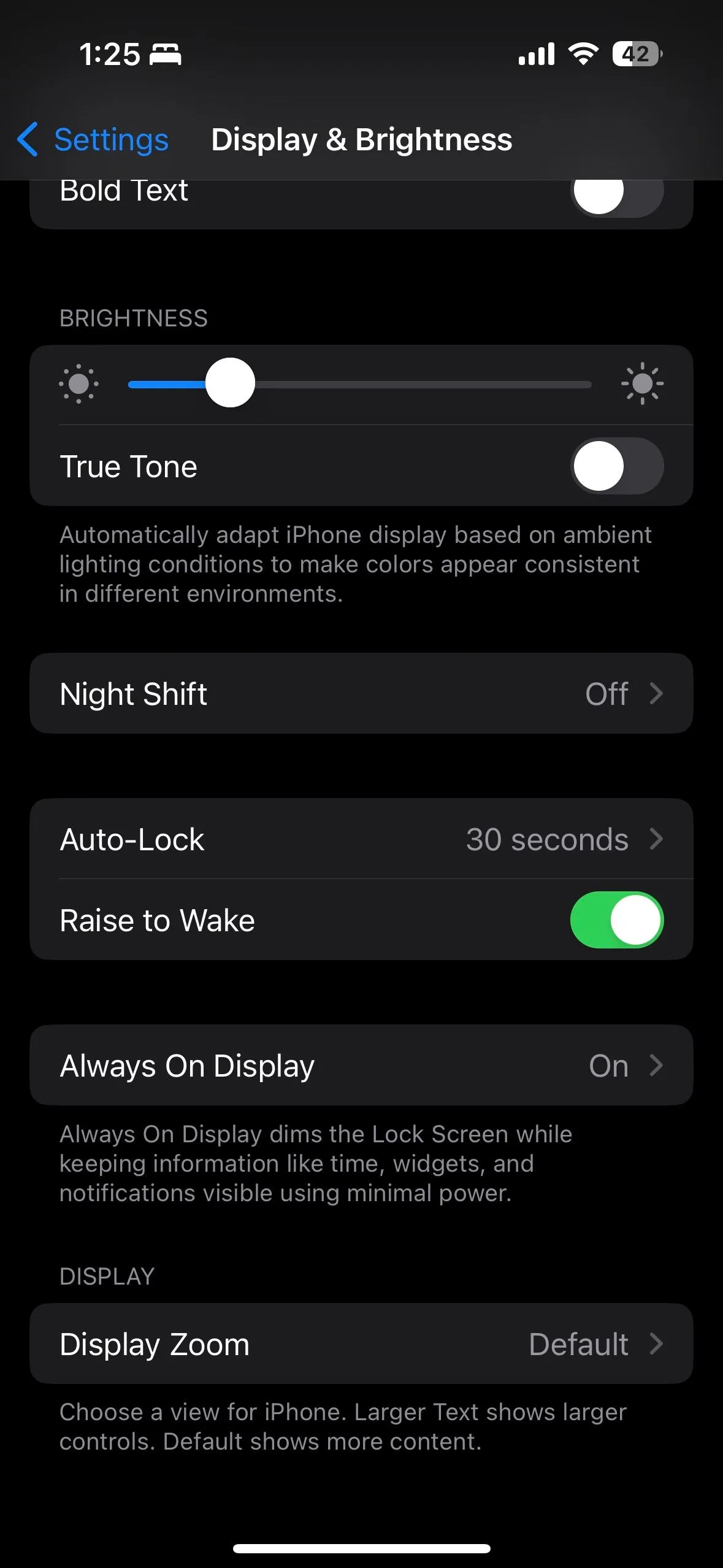 Mục cài đặt Màn hình Luôn bật (Always On Display) trong ứng dụng Cài đặt của iPhone chạy iOS 16.
Mục cài đặt Màn hình Luôn bật (Always On Display) trong ứng dụng Cài đặt của iPhone chạy iOS 16.
6. Gỡ Bỏ Các Widget Không Cần Thiết
Một cách khác để iPhone cho phép bạn nhanh chóng xem thông tin quan trọng là thông qua các widget trên màn hình khóa và màn hình chính của bạn. Mặc dù các widget này tiện lợi để cập nhật tin tức, giá cổ phiếu hoặc dự báo thời tiết, nhưng chúng có thể làm cạn pin và dữ liệu vì chúng liên tục làm mới và kéo thông tin.
Việc loại bỏ các widget không cần thiết có thể giúp giảm hoạt động nền, cuối cùng là bảo tồn pin của iPhone. Nếu bạn có các widget không cần dùng khi đi du lịch, tốt nhất là nên xóa chúng.
Để xóa một widget khỏi màn hình chính, hãy nhấn và giữ vào một vùng trống, sau đó chạm vào biểu tượng dấu trừ trên widget. Trên Màn hình khóa, nhấn và giữ bất cứ đâu, chọn Tùy chỉnh, và chạm vào biểu tượng dấu trừ phía trên widget để xóa.
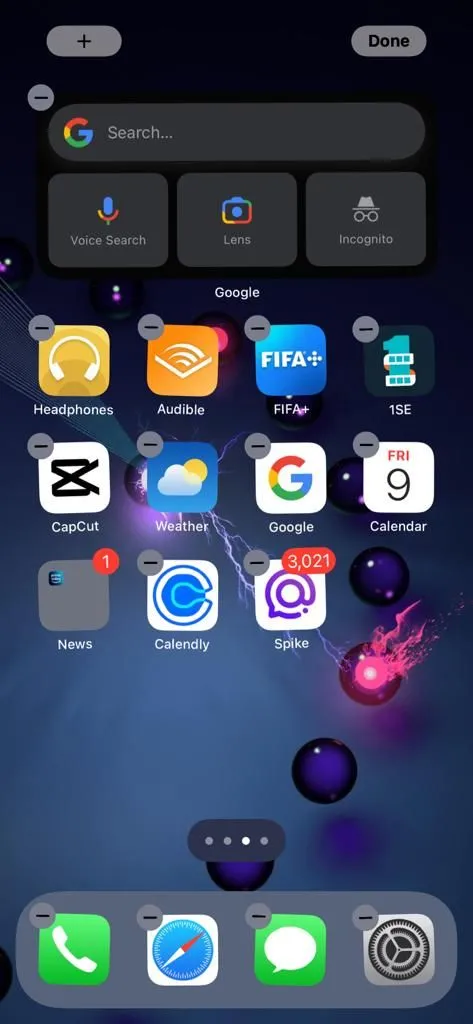 Ảnh chụp màn hình Widget Google trên màn hình chính iPhone.
Ảnh chụp màn hình Widget Google trên màn hình chính iPhone.
7. Tắt Làm Mới Ứng Dụng Trong Nền (Background App Refresh)
Không chỉ widget mới có thể làm hao pin iPhone của bạn trong nền. Nhiều ứng dụng cũng liên tục làm mới nội dung của chúng để kiểm tra các bản cập nhật và gửi thông báo, ngay cả khi bạn không chủ động sử dụng chúng. Việc làm mới liên tục này có thể làm hao hụt pin của bạn đáng kể.
Để ngăn chặn điều này, bạn có thể tắt hoàn toàn tính năng Làm mới ứng dụng trong nền bằng cách vào Cài đặt > Cài đặt chung > Làm mới ứng dụng trong nền. Nếu bạn không muốn tắt cho tất cả các ứng dụng, bạn có thể chọn tắt cho các ứng dụng cụ thể. Điều này đặc biệt hữu ích cho các ứng dụng không yêu cầu cập nhật liên tục, chẳng hạn như trò chơi hoặc ứng dụng mạng xã hội.
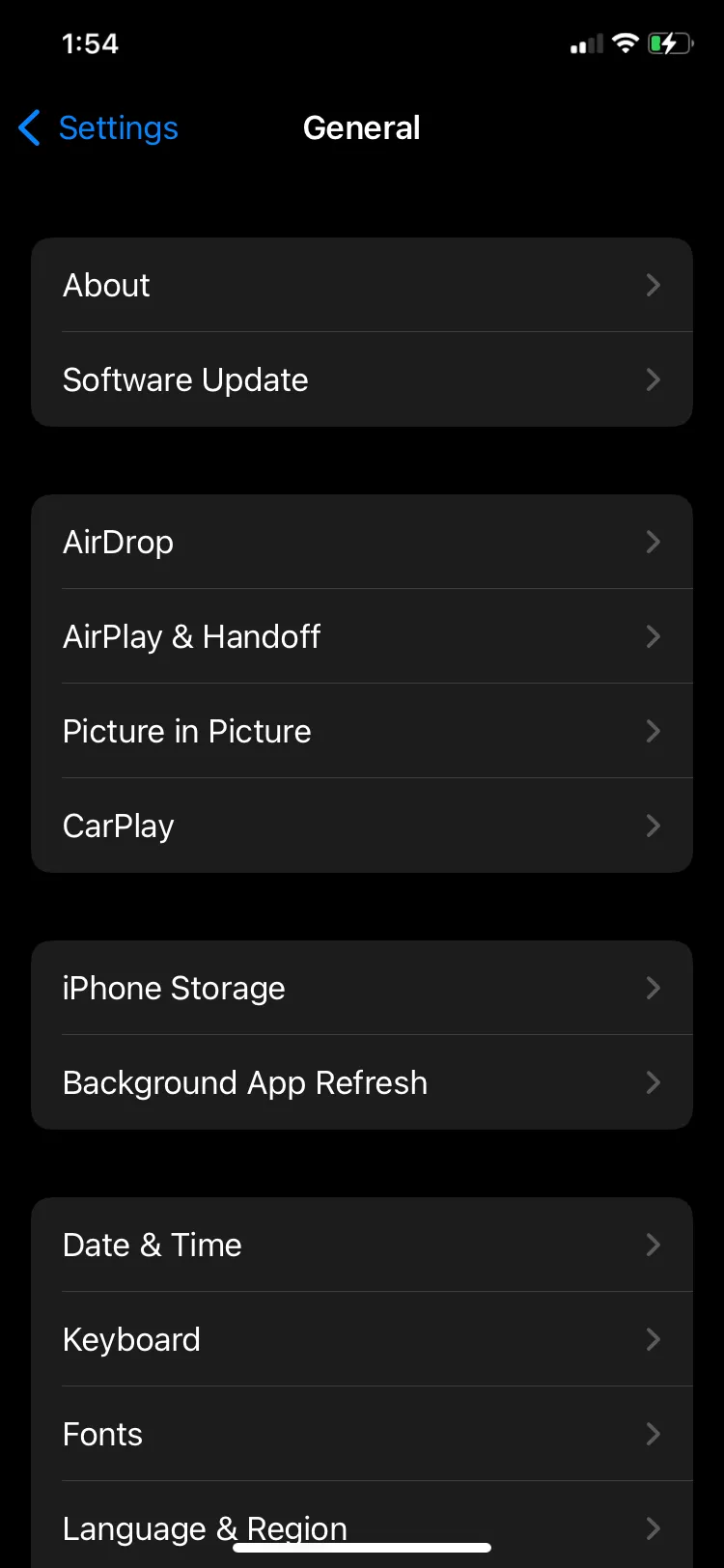 Giao diện cài đặt Làm mới ứng dụng trong nền (Background App Refresh) trên iPhone.
Giao diện cài đặt Làm mới ứng dụng trong nền (Background App Refresh) trên iPhone.
8. Quản Lý Dịch Vụ Định Vị (Location Services)
Thiết bị của bạn sử dụng GPS, Wi-Fi và dữ liệu di động để xác định vị trí của bạn, và khi nhiều ứng dụng truy cập tính năng này trong nền, nó có thể làm cạn pin. Tắt Dịch vụ định vị có thể giúp giảm mức tiêu thụ điện năng không cần thiết trên iPhone của bạn.
Tuy nhiên, dịch vụ định vị cũng là một tính năng quan trọng khi đi du lịch, vì chúng giúp điều hướng, cung cấp các gợi ý gần đó và cho phép bạn chia sẻ vị trí của mình với người thân. Vì vậy, thay vì tắt hoàn toàn, bạn có thể quản lý nó một cách chọn lọc hơn để cân bằng giữa chức năng và bảo tồn pin.
Bạn có thể vào Cài đặt > Quyền riêng tư & Bảo mật > Dịch vụ định vị để quản lý quyền truy cập vị trí cho từng ứng dụng. Đối với các ứng dụng thiết yếu như Google Maps hoặc Apple Maps, hãy giữ bật Dịch vụ định vị để đảm bảo điều hướng mượt mà, đồng thời tắt nó cho các ứng dụng ít quan trọng hơn để tiết kiệm pin.
Việc quản lý quyền truy cập vị trí một cách cẩn thận cho phép bạn bảo tồn pin mà không phải hy sinh quyền truy cập vào các tính năng cần thiết khi đi du lịch.
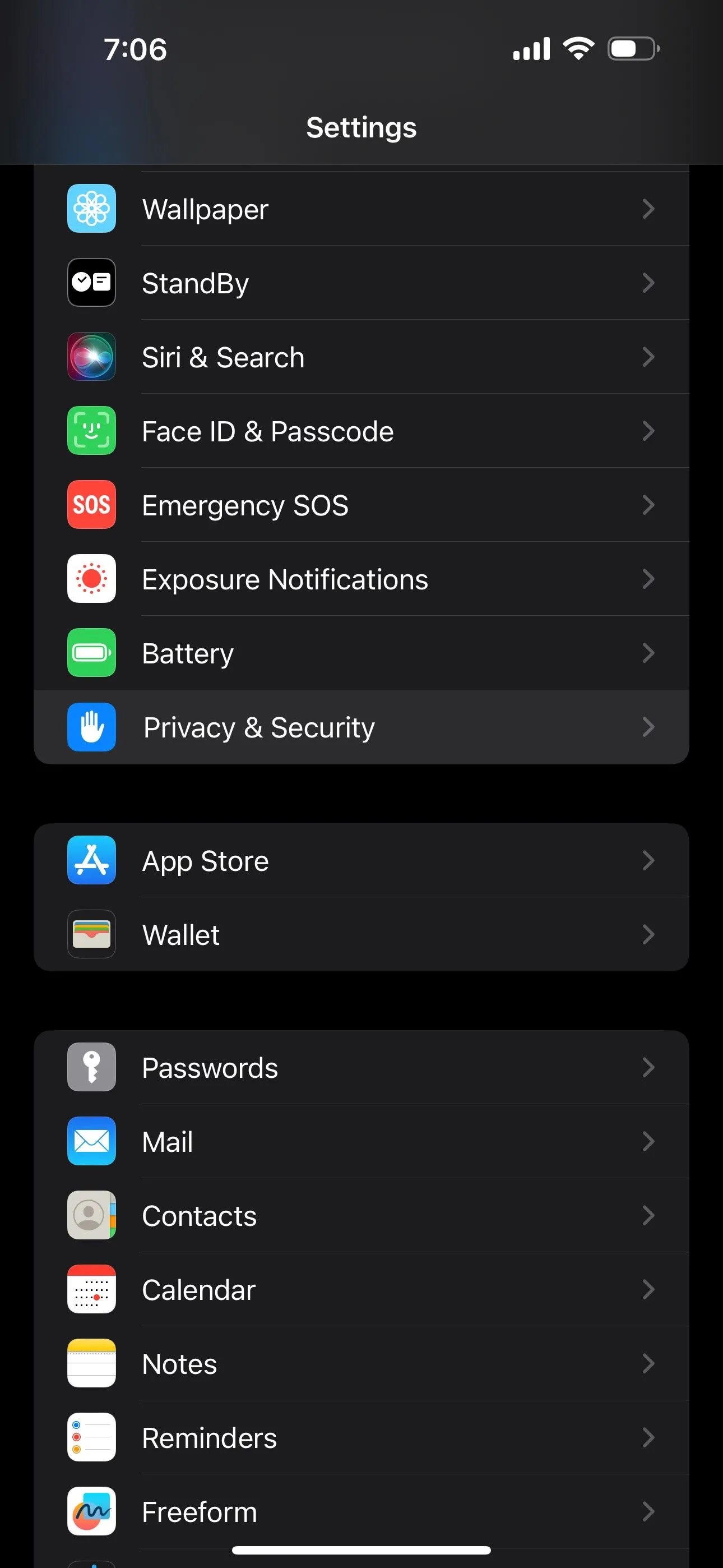 Menu cài đặt Dịch vụ định vị (Location Services) trên iPhone.
Menu cài đặt Dịch vụ định vị (Location Services) trên iPhone.
Từng mẹo riêng lẻ có thể không tạo ra sự khác biệt lớn về thời lượng pin iPhone của bạn, nhưng khi kết hợp lại, chúng có thể tạo ra hiệu quả đáng kể. Vì vậy, lần tới khi bạn đi du lịch, hãy nhớ áp dụng những mẹo này để có thể tự tin khám phá những thành phố mới, ghi lại kỷ niệm bằng iPhone và duy trì kết nối với người thân – mà không phải lo lắng thường trực về việc hết pin!


